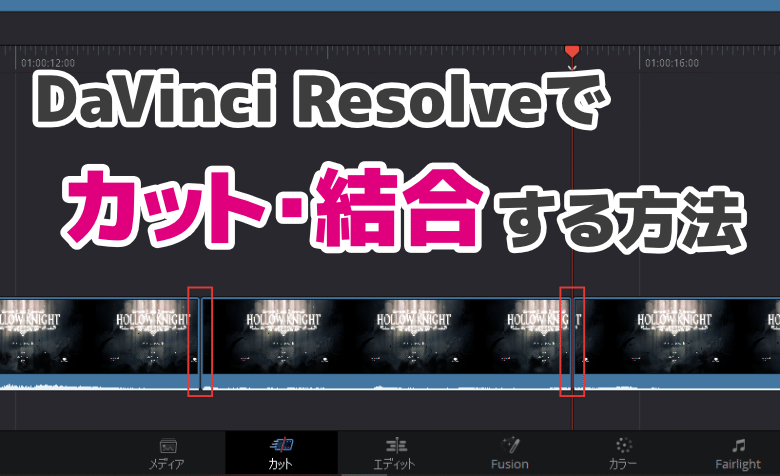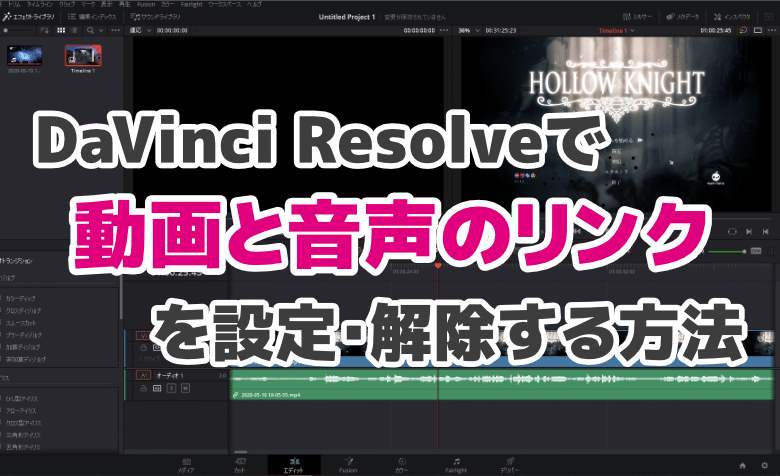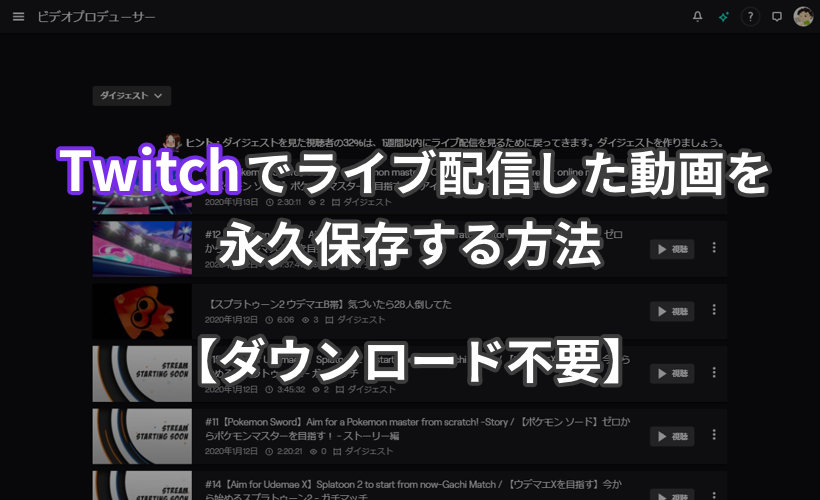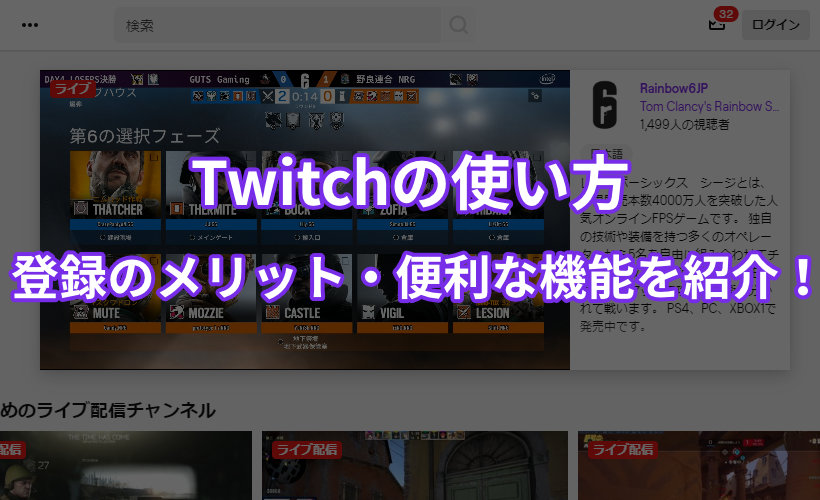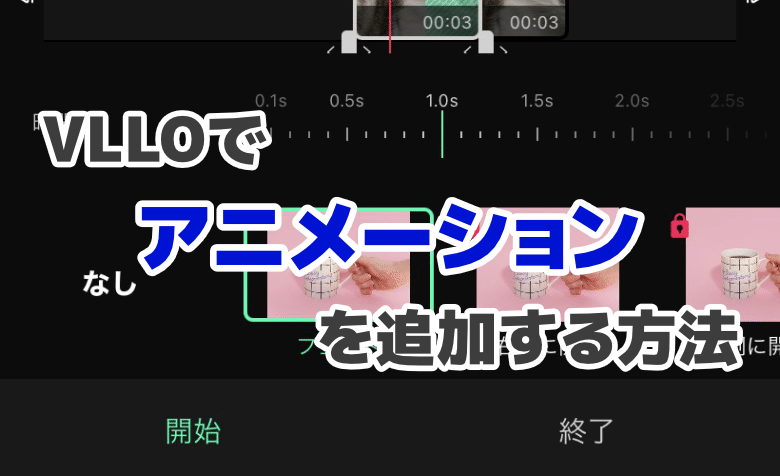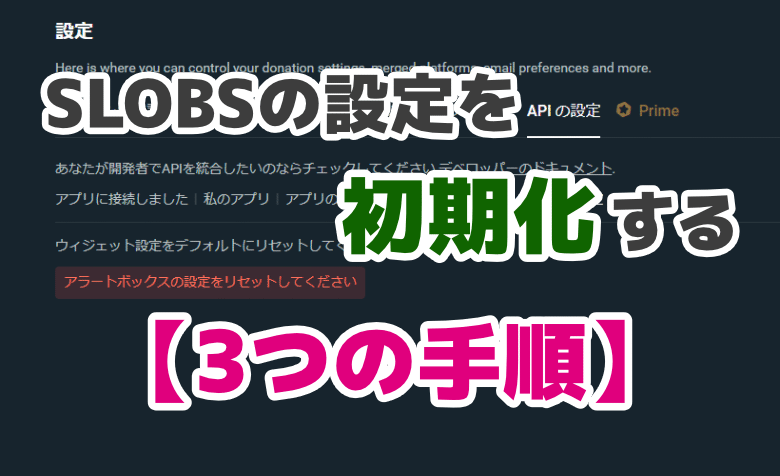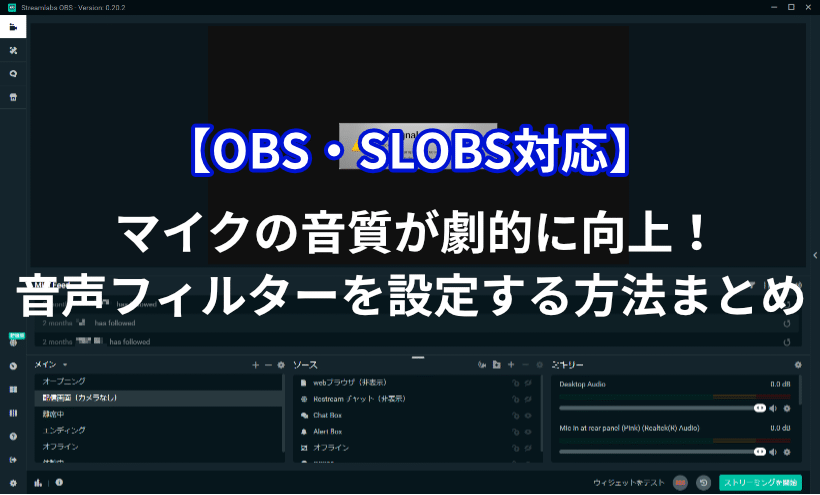ヨッチ
ヨッチ こんにちは。代表のヨッチです。
ミライヨッチにお越しいただき、ありがとうございます。
動画編集をするとき、ダヴィンチ・リゾルブっていうソフトを聞いたことがあるかもしれません。
無料で高機能なソフトなので、なんだか便利そうに感じますよね。
ただ、初心者の方はちょっと難しく感じてしまうこともあるようです。
実のところ、使い方を工夫すればすっごく便利でカンタンに使うことができますよ。
この記事では、初心者にオススメのDaVinci Resolveの使い方を紹介しています。
もともと優秀なソフトなので、必要な機能に絞り込めば動画をバリバリ編集できます。
編集→エンコードまでこなせる万能ソフトなので、サクッと使い方を覚えてしまいましょう!
DaVinci Resolveで最初に覚えておきたいこと
さて、ダヴィンチ・リゾルブを使ううえで、最初に覚えておきたいことがあります。
それは、あまりに高機能なため、すべての機能を無理に使おうとしないことです。
プロ仕様のソフトのため、本気で使いこなそうとしたら相当な練習が必要になります。
なので、初心者の方は特に、必要な機能に絞り込んで使うことを意識しましょう!
まずはカット・トランジション・エンコードを覚えておこう!
動画編集において、カット・トランジション・エンコードは基本中の基本だといえます。
ダヴィンチ・リゾルブは、これらの機能もとても使いやすく構成されています。
この3つを覚えておくだけでも、高品質な動画を作ることができるでしょう。
ちなみに、僕がダヴィンチ・リゾルブで作成した動画も最初にお見せしておきます。
使用した機能は、カット・トランジション・エンコードのみです。
ごく簡単な実況動画であれば、3つの機能だけでYouTubeにアップロードできます。
まずは試してみることが大事なので、実際に使ってみましょう!
【初心者向け】DaVinci Resolveの使い方
それでは、実際にDaVinci Resolveの使い方を解説していきます。
ここで紹介するのは「カット・トランジション・エンコード」の3つだけです。
なので、必要最低限の機能をサクッと覚えることができます。
カット
カットは、動画編集の基本です。
余分な映像をカットすることで、サクサク動画を見てもらうことができます。
動画全体が間延びしないように、こまめにカットすると見やすい動画になります。
やりすぎると見づらくなりますが、ムダな時間はどんどんカットしていきましょう。
動画をカットするには、「カットページ」を使用します。
エディットページでも可能ですが、カットだけならカットページのほうが作業効率は良いです。
カットのやり方は、こちらの記事で詳しく紹介しています。
前回の記事では、初心者向けのDaVinci Resolveの使い方を紹介しました。 その中でも、真っ先に必要となるのがカット・結合のテクニックです。 この記事では、DaVinci Resolveで動画をカット・結合する方 …
トランジション
トランジションとは、映像のつなぎ目をスムーズに処理する方法です。
カットした映像のつなぎとして使うのが効果的です。
僕がゲームの実況動画で使っていたのは、「クロスディゾルブ」という機能です。
映像がふわっと切り替わるので、シーンが切り替わっても違和感がなくなります。
さらに大胆なトランジションもあって、ドアが開くような演出などもあります。
明らかにシーンが切り替わったことがわかるので、ガラッと雰囲気を変えたいときに便利です。
ただ、大胆なトランジションは使いすぎると見づらくなります。
使いどころをしっかり選ぶ必要があるでしょう。
DaVinci Resolveでは、カットした動画のつなぎ目に「トランジション」を追加できます。 動画をスムーズに繋げることができるので、編集に必須となるテクニックの1つです。 ここでは、DaVinci Resolveで …
エンコード
エンコードとは、動画をアップロードできるファイル形式に変換することです。
動画編集が終わったら、「デリバーページ」でエンコードできます。
ダヴィンチ・リゾルブには、YouTube・Vimeo専用のエンコード設定が用意されています。
簡単にエンコードできるので、YouTubeにアップロードするならデフォルトの設定でOKです。
解像度を変更したいときも、エンコード設定から自由に選ぶことができます。
1280pや720pだけでなく、カスタム設定も可能です。
様々なファイル形式が用意されているので、YouTube・Vimeo以外にアップする動画も出力できます。
僕の場合だと、TikTok用の動画をエンコードしたこともあります。
柔軟性のある機能なので、動画サイトによって使い分けるのが良いでしょう。
DaVinci Resolveで動画を編集したら、最後にエンコードして出力します。 YouTube専用の設定もあるので、すぐにアップロードできる形にできますよ。 ここでは、DaVinci Resolveで編集した動画をエ …
【まとめ】まずはカット・トランジション・エンコードを覚えよう!
動画編集は、いろいろと覚えることがあると思います。
DaVinci Resolveのように高機能なソフトは、使いこなすのも大変そうに感じるかもしれません。
しかし、どのソフトも基本は一緒です。
初心者の方は、まずは3つの基本機能を使うことから始めていきましょう。
- カット
- トランジション
- エンコード
3つの機能が使えれば、見やすい動画を作成することは可能です。
基本の機能を使いこなしてから、新しいことをどんどん覚えていけばOKです。
動画投稿に慣れてくると、やりたいことも増えてくると思います。
例えば、以下のような効果も追加すれば、もっと見やすい動画になるでしょう。
- 字幕
- 効果音
- 画像・アイコンの追加
動画編集は奥が深いので、やろうとするといつまでも練習し続けることになります。
であれば、まずは最小限の機能を覚えて、サクッと動画をアップしたほうが良いと思います。
実戦形式で練習したり必要な機能を覚えていくほうが、きっと習得は早いですよ。
動画を見てくれる人が増えれば、あなたのモチベーションにも繋がるはずです。
とにかく試して、動画編集・動画投稿の面白さをパパっと体験してしまいましょう!